Hur man kontrollerar ditt moderkortnummer på din Windows-dator

Oavsett om du behöver uppdatera drivrutiner, kontrollera maskinkompatibilitet eller bara nyfiken, är det enklare att kontrollera ditt moderkorts modellnummer med dessa enkla knep än att spricka öppna ditt fall för att kontrollera brädet själv. Så här kontrollerar du ditt moderkort modellnummer från bekvämligheten på ditt tangentbord.
Varför vill jag göra detta?
Att veta ditt moderkorts modellnummer är viktigt om du tänker på att uppgradera dina drivrutiner, köpa ny maskinvara ( du behöver rätt expansion eller minnesluckor, till exempel), eller bara kontrollera kapaciteten på din styrelse om du funderar på att uppgradera hela din rigg.
Om du behöll pappersarbete som följde med din dator (eller den enskilda komponenter, om du byggt det själv), kan du ofta referera till det. Även då är det bäst att kontrollera att dokumentationen är korrekt. I stället för att öppna fallet och leta efter modellnummeret på brädet själv, använd verktyg i Windows för att kontrollera saker istället.
Kontrollera ditt modellnummer från kommandotolkningen (eller PowerShell)
Om du är bekväm med att använda Kommandotolken (eller PowerShell, där dessa kommandon också fungerar) kan du enkelt kolla olika moderkort och hårdvarustatistik med hjälp av det praktiska WMI-kommandoradsgränssnittet (WMIC) -a för Microsoft kraftfulla WMI-verktyg.
Med WMIC kan du ange sökordetbaseboardför att kontrollera moderkortsstatistik och använd sedan ytterligare modifierare somfå Tillverkare, Modell, Namn, PartNumber, Slitsutförande, Serienummer eller poweredonför att få mer detaljerad information om moderkortet.
Låt oss kolla ett moderkorts tillverkare, modellnummer och serienummer med WMIC.
Öppna kommandotolken i Windows via antingen dialogrutan för körning (Windows + R ) eller genom att söka efter "cmd" på Start m enu-nej behöver inte köra kommandotolken som administratör. Och, som vi nämnde, kan du också använda PowerShell här, om du föredrar det. Kommandot fungerar på samma sätt i båda skalen. Skriv följande text på kommandoraden: Observera att det inte finns några mellanslag mellan modifierarna - bara kommatecken) och tryck sedan på Enter:
wmic baseboard få produkt, Tillverkare, version, serienummer
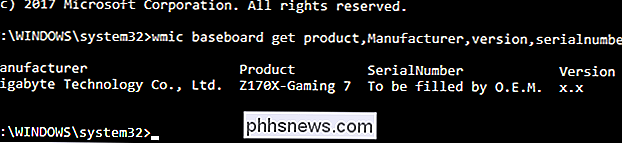
Informationen returneras ut för moderkortet vi använder: tillverkaren är Gigabyte, styrelsen är Z170X-Gaming 7, och medan WMIC-verktyget försökte kontrollera serienumret lämnade Gigabyte den speciella biten ofylld av vilken anledning som helst. Ändå fungerade WMIC-verktyget precis som det borde, och utan att öppna saken eller använda några tredje parts verktyg har vi den grundläggande informationen vi söker.
Kontrollera ditt modellnummer med Speccy
Om du skulle föredra en GUI-baserad sätt att kontrollera ditt moderkorts modellnummer (liksom en metod som ger mer information en överblick än WMIC-verktyget) kan du ta tag i det kostnadsfria verktyget Speccy. Det är en praktisk app att ha runt.
Efter att ha laddat ner och installerat Speccy, fortsätt och skjut upp det.
Du kan se moderkortets modellnummer direkt på sammanfattningssidan, tillsammans med den aktuella driftstemperaturen (förutsatt att ditt bräda inkluderar det). Du kan också se grundläggande detaljer om andra systemkomponenter.
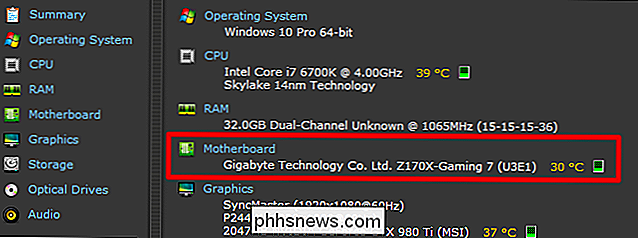
Klicka på "Moderkort" fliken till vänster för att se ännu mer information om ditt moderkort, inklusive detaljer om chipset och spänningar, tillsammans med de typer av luckor som ingår i styrelsen och huruvida de är aktuella eller inte.
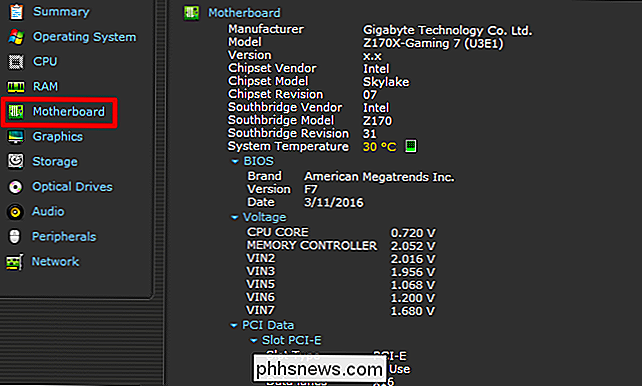

Så här rapporterar du ett inlägg på Instagram
Instagram har ganska tydliga användarvillkor: ingen trakasserier, nakenhet, våld, upphovsrättsintrång, hattal osv. Om det är något som är för stötande, vill Instagram inte ha det till tjänst. Självklart kan de inte polisera varje inlägg, så Instagram åberopar användarna att rapportera eventuella inlägg som bryter mot deras riktlinjer.

Varför sprider litiumjonbatterier?
Medan litiumjonbatterier i det hela taget är otroligt säkra, gör de sig väldigt mycket ibland och brinner eller exploderar. När det händer, som med Samsungs Galaxy Note 7 fiasco eller HPs senaste bärbara återkallelse, är det alltid stora nyheter. Så vad händer och varför går batterierna ibland med ett smäll?



